
Прошло почти три года с тех пор, как Apple представила миру Touch Bar, и это все еще ищу цель. Хотя он не хуже функциональных клавиш, которые он заменил, Apple действительно изо всех сил старалась помочь ему раскрыть свой потенциал и сделать его действительно важной частью владения MacBook Pro.
Содержание
- Инструмент BetterTouch
- Пок
- Тактильная сенсорная панель
- сенсорный переключатель
Это заставило нас задуматься. Конечно, есть несколько убийственных приложений для Сенсорная панель? Конечно, некоторые вещи заставляют нас понять, о чем думала Apple, когда заменила функциональные клавиши в 2016 году? Ну, оказывается, есть. Мы собрали четыре приложения и инструмента Touch Bar, которые делают его очень полезным.
Рекомендуемые видео
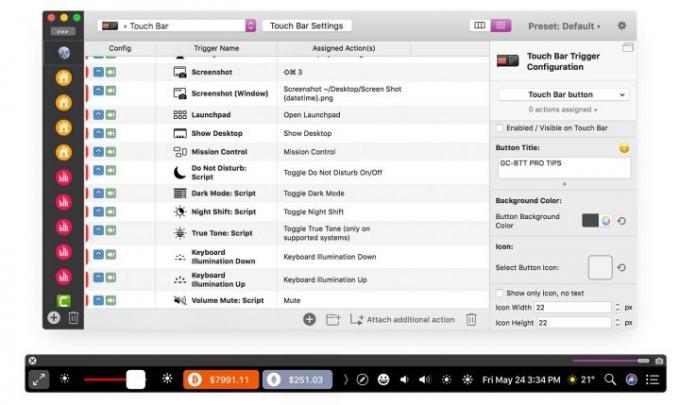
Основная проблема с Touch Bar заключается в том, что для того, чтобы сделать ее стоящей, она полагается на сторонних разработчиков приложений. Если вы используете приложение и разработчик не добавил никаких функций Touch Bar, Touch Bar бесполезен.
Связанный
- Лучшие предложения Prime Day MacBook: сэкономьте на MacBook Air и MacBook Pro
- Чипы Intel сдерживают появление 15-дюймового MacBook Air, заявляет Apple
- Лучшие предложения MacBook: сэкономьте на MacBook Air и MacBook Pro
Инструмент BetterTouch исправляет это, давая вам полный контроль. Во-первых, он позволяет добавлять на сенсорную панель любое приложение, а не только те, разработчики которых добавили функциональность сенсорной панели. Вы можете быстро запустить любое приложение или добавить кнопку для определенных функций (например, перехода по определенному URL-адресу в Safari).
Где он действительно проявляется, так это в параметрах рабочего процесса. Вы можете создавать мощные процессы, включающие множество действий и задач, которые активируются одним нажатием кнопки на сенсорной панели. Это тот уровень контроля, который мы надеялись увидеть три года назад, но который Apple до сих пор не реализовала.
Это также остается контекстуальным. Допустим, вы создали несколько ярлыков Touch Bar для Slack, таких как переключение между разными комнатами и прямые сообщения. Загрузите Slack, и эти ярлыки теперь появятся на сенсорной панели.
BetterTouchTool предназначен не только для сенсорной панели. Он позволяет создавать собственные жесты трекпада. горячие клавиши, текстовые триггеры и многое другое. Это великолепно продуманное приложение, которое делает Touch Bar тем мощным инструментом, которым он всегда должен был быть.
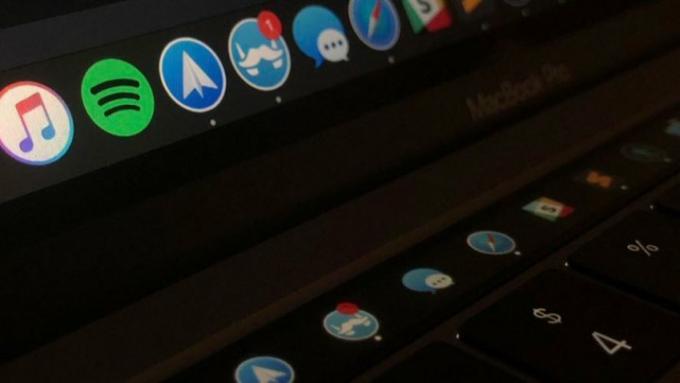
Многие пользователи Mac предпочитают скрывать док-станцию, чтобы она появлялась только тогда, когда указатель мыши перемещается в нижнюю часть экрана. Это экономит место и наводит порядок на рабочем столе, но может оказаться утомительным ожидание повторного появления Dock, когда он вам понадобится.
Пок позволяет вам поддерживать чистый рабочий стол без Dock, сохраняя при этом быстрый доступ к приложениям в Dock. Для этого он добавляет док-станцию и все ее значки на сенсорную панель вместе с уведомлениями, чтобы вы никогда не пропустили обновления своих приложений. Вы даже можете быстро переключаться между открытыми окнами в каждом приложении, при этом предварительный просмотр отображается на сенсорной панели.
Это само по себе сделало бы его очень удобным приложением для быстрого доступа, но оно делает гораздо больше. Он содержит набор предустановленных виджетов, добавляющих такие вещи, как индикаторы состояния Wi-Fi, времени автономной работы, а также даты и времени; виджет «Сейчас играет» для музыки, который позволяет воспроизводить, приостанавливать, пропускать и многое другое; и виджет Центра управления, где вы можете регулировать такие параметры, как яркость и громкость. Разработчик также работает над дополнительными виджетами для увеличения функциональности.
Все виджеты можно настроить так, как вам нравится, и создатель даже создает набор, позволяющий другим разработчикам добавлять свои собственные виджеты. Итак, если вам просто нужен быстрый доступ к Dock на сенсорной панели или что-то еще, Pock стоит посмотреть.
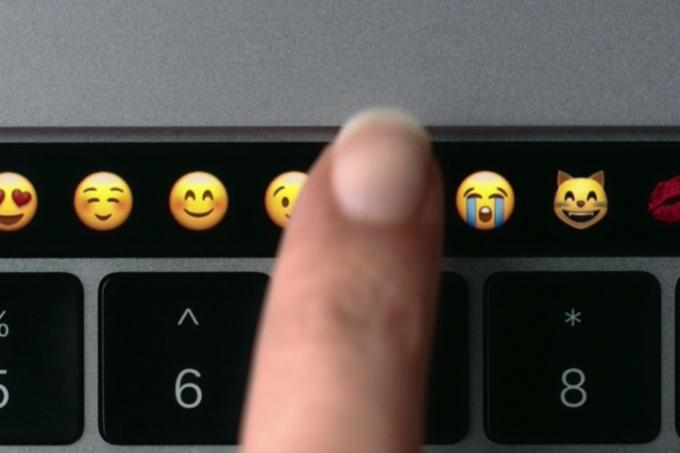
Основная проблема сенсорной панели — отсутствие тактильной обратной связи. В отличие от функциональных клавиш (или других клавиш, если уж на то пошло), сенсорная панель представляет собой гладкую полосу, поэтому вы не знаете, где заканчивается одна кнопка сенсорной панели и начинается следующая только при касании. Это может означать, что ваша продуктивность снизится, поскольку вам придется постоянно смотреть вниз, чтобы проверить, правильно ли вы нажимаете кнопку.
Однако есть быстрое и простое решение в виде Тактильная сенсорная панель. Эта загрузка добавляет тактильную обратную связь к каждой кнопке Touch Bar, независимо от того, в каком режиме вы ее используете (от функциональных клавиш до контекстных элементов управления приложением и всего, что между ними). Это значительно упрощает использование Touch Bar простым прикосновением.
В настоящее время существует ограничение: под сенсорной панелью нет тактильного мотора, поэтому Haptic Touch Bar обеспечивает обратную связь с помощью большого трекпада Force Touch на MacBook Pro. Однако вы можете настроить силу тактильной обратной связи, а также добавить звук. по-прежнему не составит труда получить небольшой отзыв о том, нажали ли вы на эту надоедливую сенсорную панель или нет. кнопка.
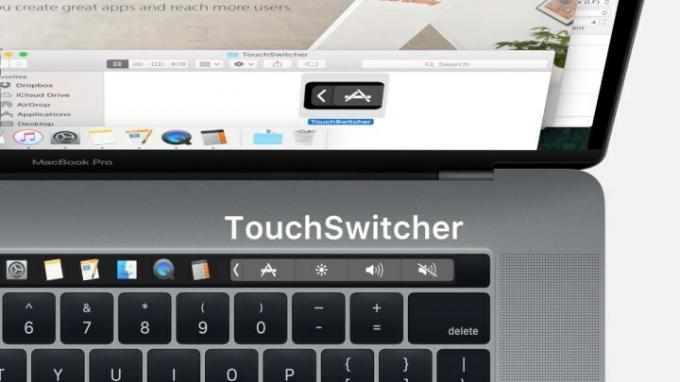
Если вы обнаружите, что держите открытыми много приложений одновременно, вы, скорее всего, знакомы с раздражающим процессом переключения между ними с помощью Команда + Таб. Чтобы перейти из одного конца списка приложений в другой, требуется много нажатий. Ситуация становится еще более сложной, если вы попытаетесь переключаться между открытыми окнами в приложении, как это происходит по умолчанию. Команда + ~ Ярлык невероятно неудобно нажимать.
К счастью, сенсорный переключатель использует сенсорную панель, предлагая гораздо более простую альтернативу. Нажмите сенсорный переключатель на сенсорной панели, чтобы увидеть значки открытых в данный момент приложений, затем просто коснитесь одного из них, чтобы переключиться на него. Это делает это намного быстрее, чем многократное нажатие Команда + Таб чтобы перейти к нужному приложению.
Предлагается множество вариантов настройки, которые еще больше упрощают задачу. Вы можете добавить любимые приложения в список открытых приложений, а также нажать и удерживать значок (или Управление + Касание it), чтобы получить доступ к таким опциям, как «Скрыть» или «Выйти». Если вы хотите скрыть несколько приложений, удерживайте Сдвиг и коснитесь их; чтобы выйти из нескольких приложений, удерживайте Вариант и коснитесь их. Это не очень сложный инструмент, но он должен немного упростить работу на вашем Mac.
Рекомендации редакции
- MacBook Pro M3 может появиться раньше, чем кто-либо ожидал
- MacBook Air 15 дюймов против. MacBook Air 13 дюймов: какой купить
- Крупная утечка раскрывает все секреты Mac, над которыми работает Apple
- MacBook наконец-то могут догнать ноутбуки с Windows в одном важном аспекте.
- Есть MacBook, который Apple не имеет права продолжать продавать
Обновите свой образ жизниDigital Trends помогает читателям быть в курсе быстро меняющегося мира технологий благодаря всем последним новостям, забавным обзорам продуктов, содержательным редакционным статьям и уникальным кратким обзорам.




